Ketika kita mengalami masalah pada komputer / laptop kita, terutama yang berhubungan dengan sistem Windows kita, maka untuk memecahkan masalah kita umumnya kita memanfaat fitur Safe Mode.
Safe mode adalah kondisi dimana sistem operasi windows berjalan dengan kondisi minim, dimana file-file & driver yang penting saja yang akan di aktifkan, hal ini biasanya dilakukan ketika akan men-troubleshoot sebuah masalah di komputer anda.
Biasanya, saya akan mengaktifkan safe mode ketika ada beberapa aplikasi yang membuat saya tidak dapat masuk di desktop windows saya, tentu hal ini sangatlah menjengkelkan. Maka dari itu, masuk ke desktop dalam mode aman (safe mode) sangat disarankan untuk melakukan troubleshoting.
[ez-toc]
3 Cara Masuk Safe Mode di Windows 10
Pada versi windows 7 dan sebelumnya untuk masuk ke Safe Mode cukup dengan menekan tombol F8 sebelum booting, namun sejak munculnya windows 8 hingga versi terbarunya (windows 10),cara ini di telah di gantikan. Berikut ini adalah tiga cara masuk Safe Mode di windows 10 yang bisa anda coba.
1. Menggunakan System Configuration Tool (msconfig.exe)
Salah satu cara masuk Safe Mode pada windows 10 adalah dengan melalui System Configuration.
Cara ini terbilang cukup mudah, anda tinggal mencentang Safe Boot pada System Configuration dan melakukan restart, maka komputer anda otomatis akan masuk ke Safe Mode. Berikut tutorial lengkapnya :
1. Langkah pertama yang harus kita lakukan adalah masuk ke menu msconfig dengan cara mengetikkan “System Configuration” pada Start menu.
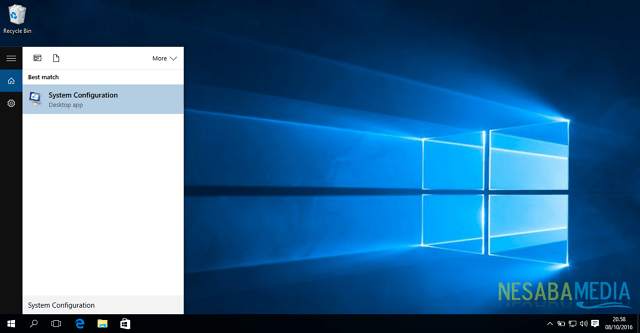
Cara lain adalah dengan menggunakan Run, dengan menekan Windows + R pada keyboard. Dan kemudian ketik msconfig lalu tekan Enter atau OK.
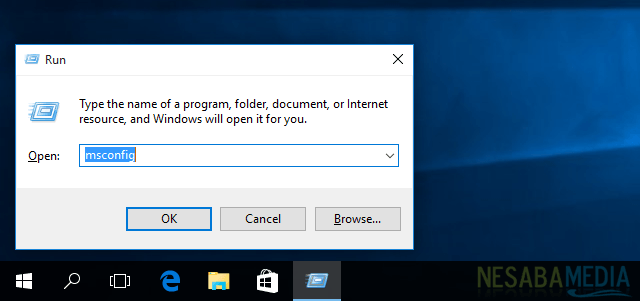
2. Setelah jendela System Configuration terbuka, pilih tab Boot dan centang Safe Boot.
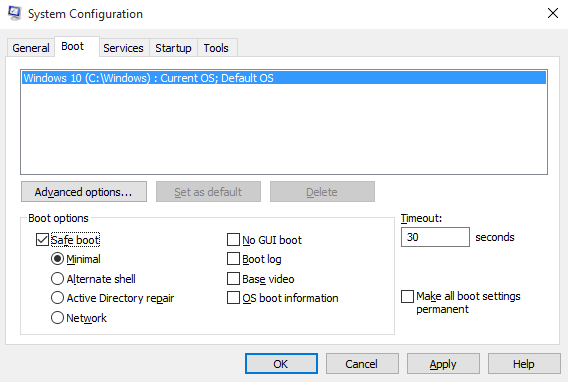
Terdapat empat pilihan yang bisa digunakan pada mode pengaturan Safe Boot, yaitu :
- Minimal : Menjalankan Safe Mode dengan drivers dan service yang penting saja, dengan menggunakan tampilan Windows GUI.
- Alternate Shell : Menjalankan Safe Mode dengan Command Prompt, tanpa Windows GUI. Opsi ini membutuhkan pengetahuan lebih mengenai command text, karena pada pengoperasiannya tidak menggunakan mouse.
- Active Directory Repair: Menjalankan Safe Mode dengan memberikan akses informasi yang lengkap terhadap komponen komputer. Fitur ini biasanya digunakan untuk memperbaiki hardware yang gagal terinstall.
- Network : Menjalankan Safe Mode dengan service dan drivers yang di perlukan untuk mengakses jaringan, dengan menggunakan tampilan Windows GUI.
Setelah selesai mengatur Boot Option tekan Enter atau OK. Windows akan memberikan pemberitahuan untuk melakukan reboot.
Jika anda masih memiliki sesuatu yang harus di kerjakan, anda dapat memilih “Exit Without Restart”. Jika tidak, anda dapat merestartnya sekarang dan komputer anda otomatis akan masuk ke Safe Mode.
Untuk dapat booting normal kembali anda harus mengembalikan pengaturan ke semula yaitu dengan menghapus centang pada Safe Boot.
2. Menggunakan Kombinasi Shift + Restart
Cara lain untuk masuk ke Safe Mode adalah dengan menggunakan kombinasi Shift + Restart. Caranya yaitu :
1. Buka menu Start dan Klik menu Power.
2. Tekan dan tahan tombol Shift sambil mengklik Restart.
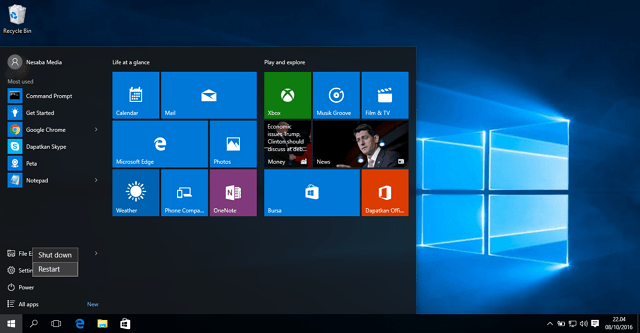
3. Setelah selesai maka akan muncul tiga pilihan. Pilih Troubleshoot.
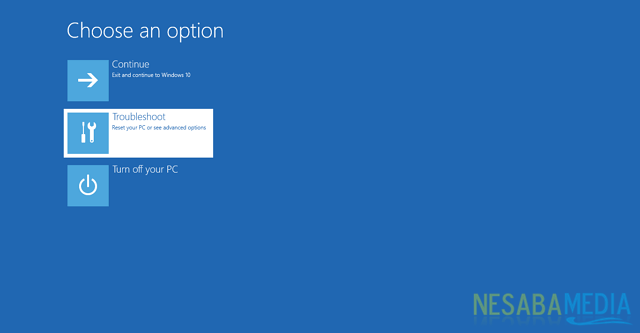
4. Pada layar Troubleshoot pilih Advaced Option.
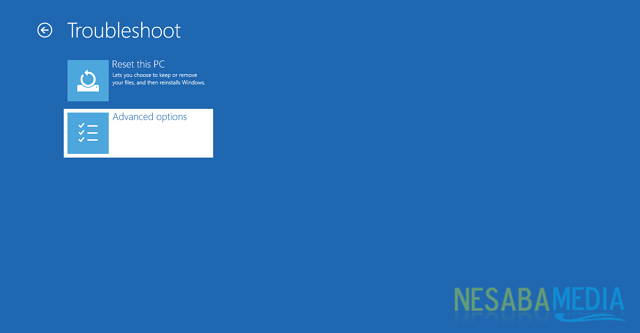
5. Kemudian pada layar Advanced Option pilih Startup Setting.
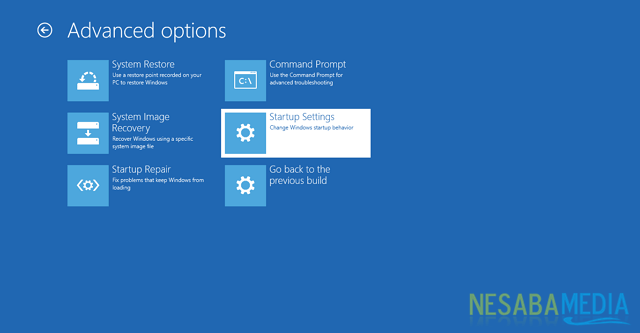
6. Windows akan memberitahu agar melakukan restart untuk mengubah pengaturan Advanced Boot, termasuk membolehkan Safe Mode. Pilih Restart.

7. Setelah melakukan restart, anda akan masuk ke layar Startup Settings. Terdapat tiga pilihan untuk masuk ke Safe Mode, masing-masing pilihan sudah saya jelaskan pada tutorial Cara 1.
8. Untuk masuk ke Safe mode normal tekan tombol F4.
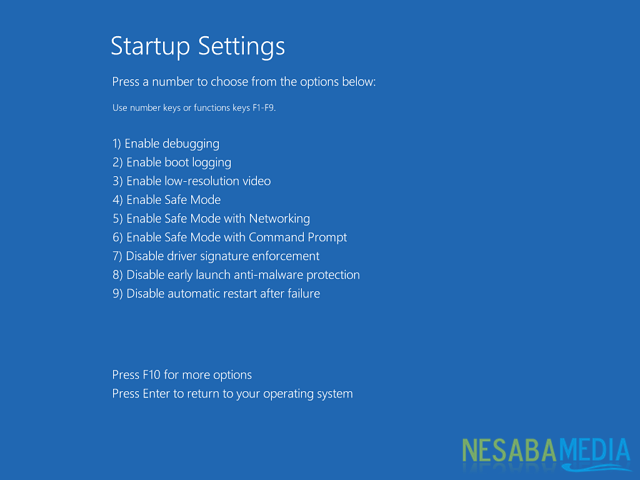
3. Menggunakan Advanced Startup
Cara yang terakhir ini hampir sama dengan cara yang ke dua, yang membedakan hanyalah cara masuk ke layar Troubleshoot.
1. Langkah pertama masuk ke Settings dengan menekan Windows + I.
2. Klik Update & Security, dan pilih tab Recovery.
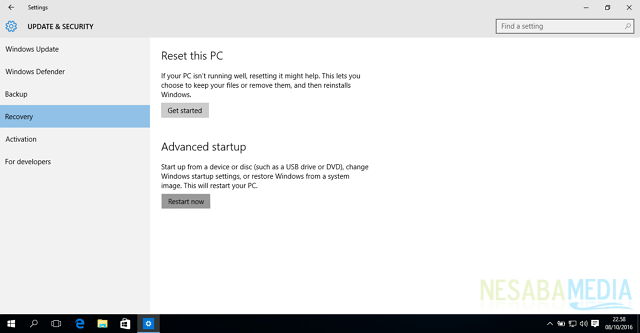
3. Pada bagian Advanced Startup, klik tombol Restart now untuk masuk ke layar Troubleshoot
4. Langkah berikutnya untuk masuk ke menu Safe Mode sama seperti yang sudah saya jelaskan di Cara 2 pada tutorial ini.
Itulah ketiga cara masuk safe mode di windows 10 yang bisa anda coba. Cara yang paling aman untuk melakukan troubleshoting kerusakan Windows anda adalah dengan masuk ke safe mode terlebih dahulu. Menurut anda, cara mana yang paling mudah?
Editor: Muchammad Zakaria
Download berbagai jenis aplikasi terbaru, mulai dari aplikasi windows, android, driver dan sistem operasi secara gratis hanya di Nesabamedia.com:







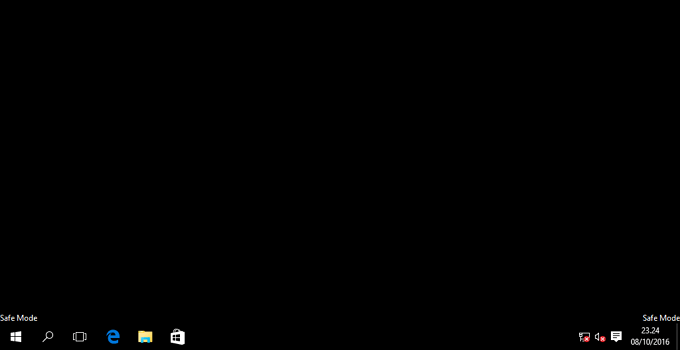
Hi mau tanya saya punya laptop asus seri A450C dengan Windows 10, pada msconfig saya tanpa sengaja men deaktifkan semua service, maksudnya awal sih mau buat laptop supaya pd saat start up agar cepat tapi bukan menu starup yg saya pilih malah service, lalu ketika laptop saya restart di layar tdk muncul menu utk login, layar hanya muncul background tanggal dan jam disebelah kiri bawah layar, dan di sebelah kanan bawah layar hanya muncul indicator battery dan lambang koneksi LAN. bagaimana cara mengatasi ini barangkali ada yg dpt membantu terima kasih